WPS文档中设置段落的首行缩进的方法教程
时间:2023-06-19 08:51:16作者:极光下载站人气:37
wps文档是很多小伙伴在进行办公时都会需要使用到的一款软件,在其中可以自由使用各种专业功能进行想要的编辑处理。如果我们在电脑版WPS文档中希望为段落设置首行缩进的效果,小伙伴们知道具体该如何进行操作吗,其实操作方法是非常简单的,我们只需要进行几个非常简单的操作步骤就可以了,小伙伴们可以打开自己的软件后一起动手操作起来。如果小伙伴们还没有WPS这款软件,可以在本文档末尾处进行下载和安装,方便后续需要的时候可以快速打开使用。接下来,小编就来和小伙伴们分享具体的操作步骤了,有需要或者是有兴趣了解的小伙伴们快来和小编一起往下看看吧!
操作步骤
第一步:双击打开WPS文档,选中需要调整的文字内容;
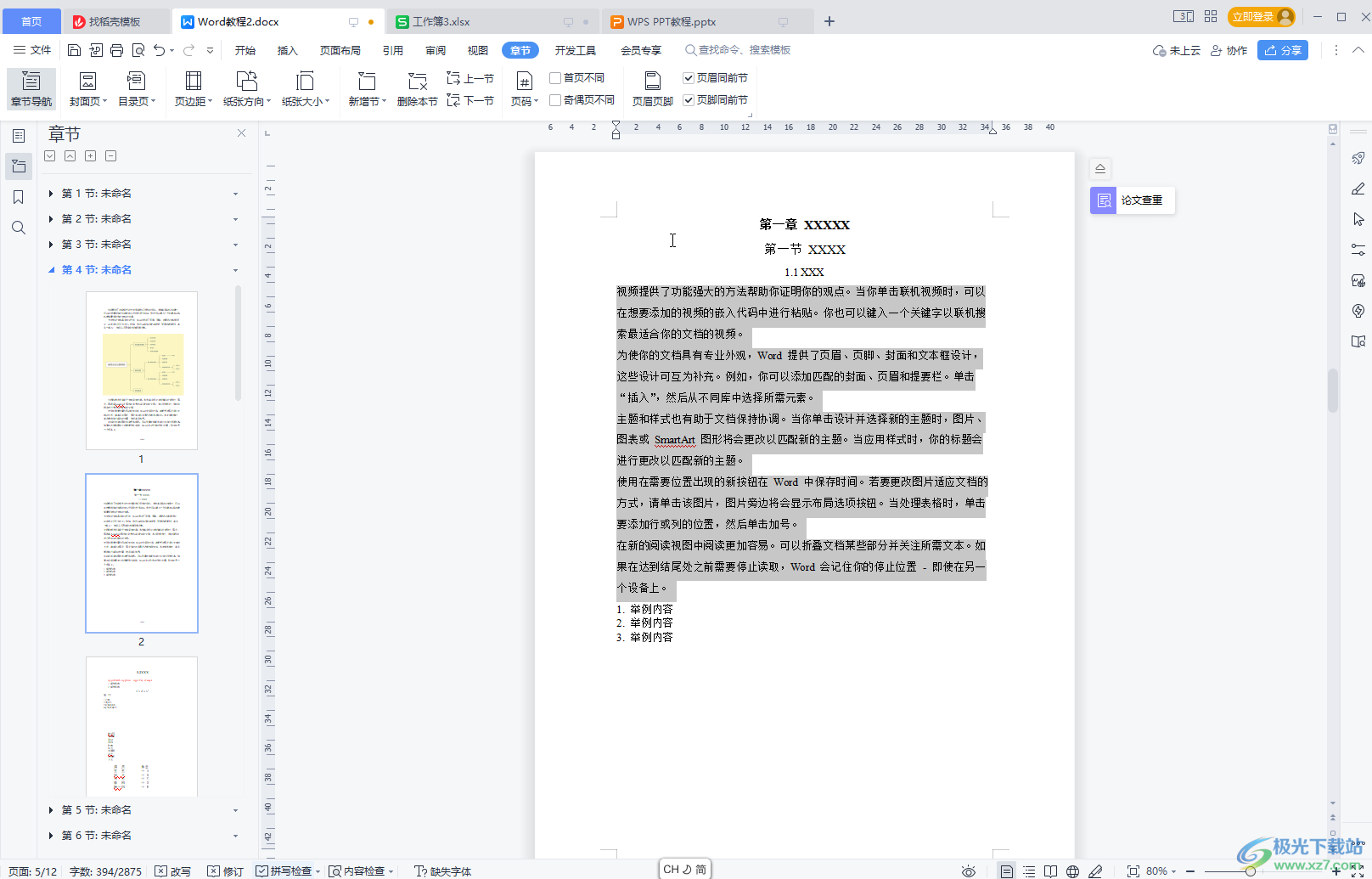
第二步:在“开始”选项卡中点击如图所示位置的小直角图标;
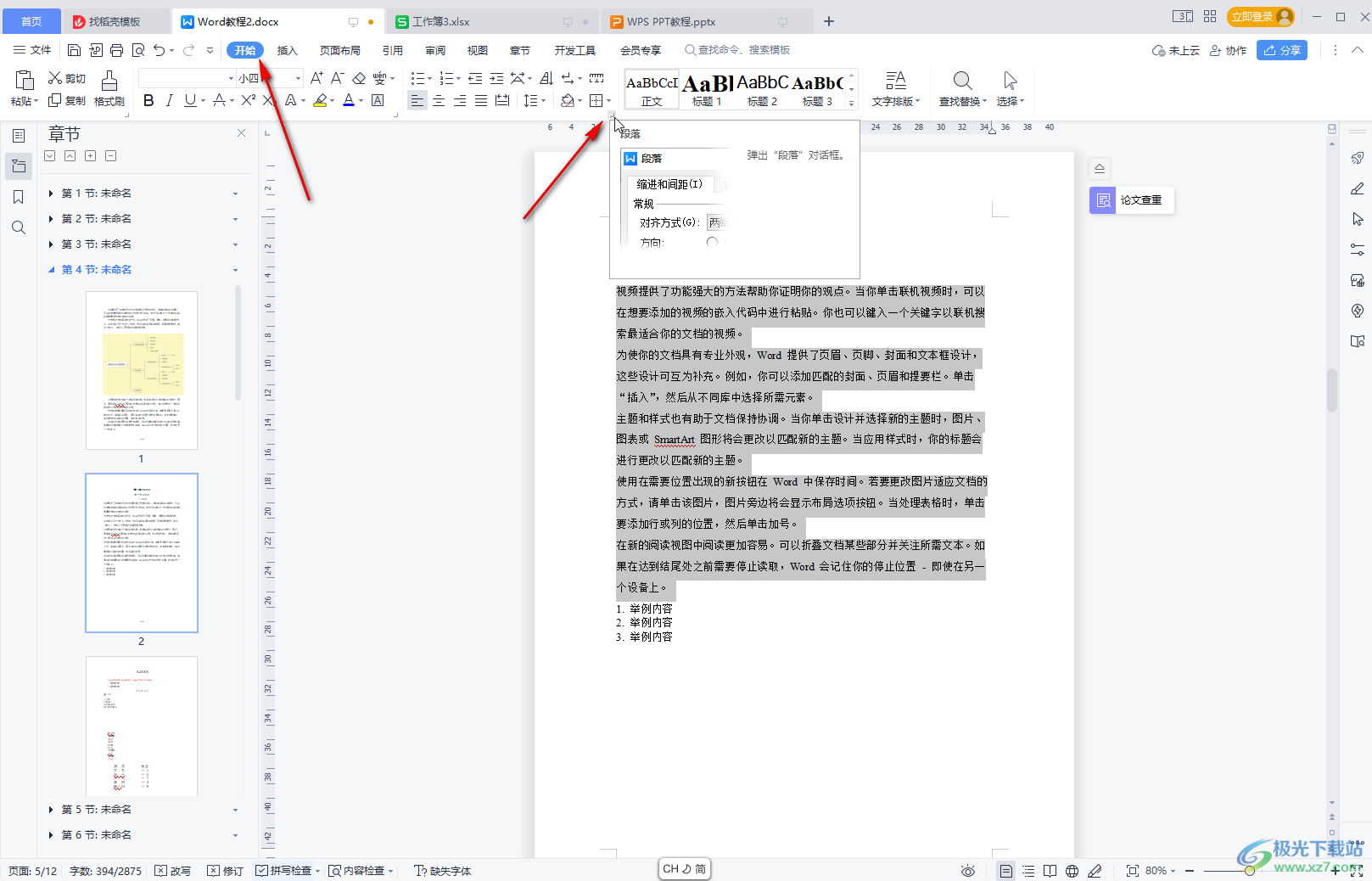
第三步:或者是右键点击一下内容,选中“段落”;
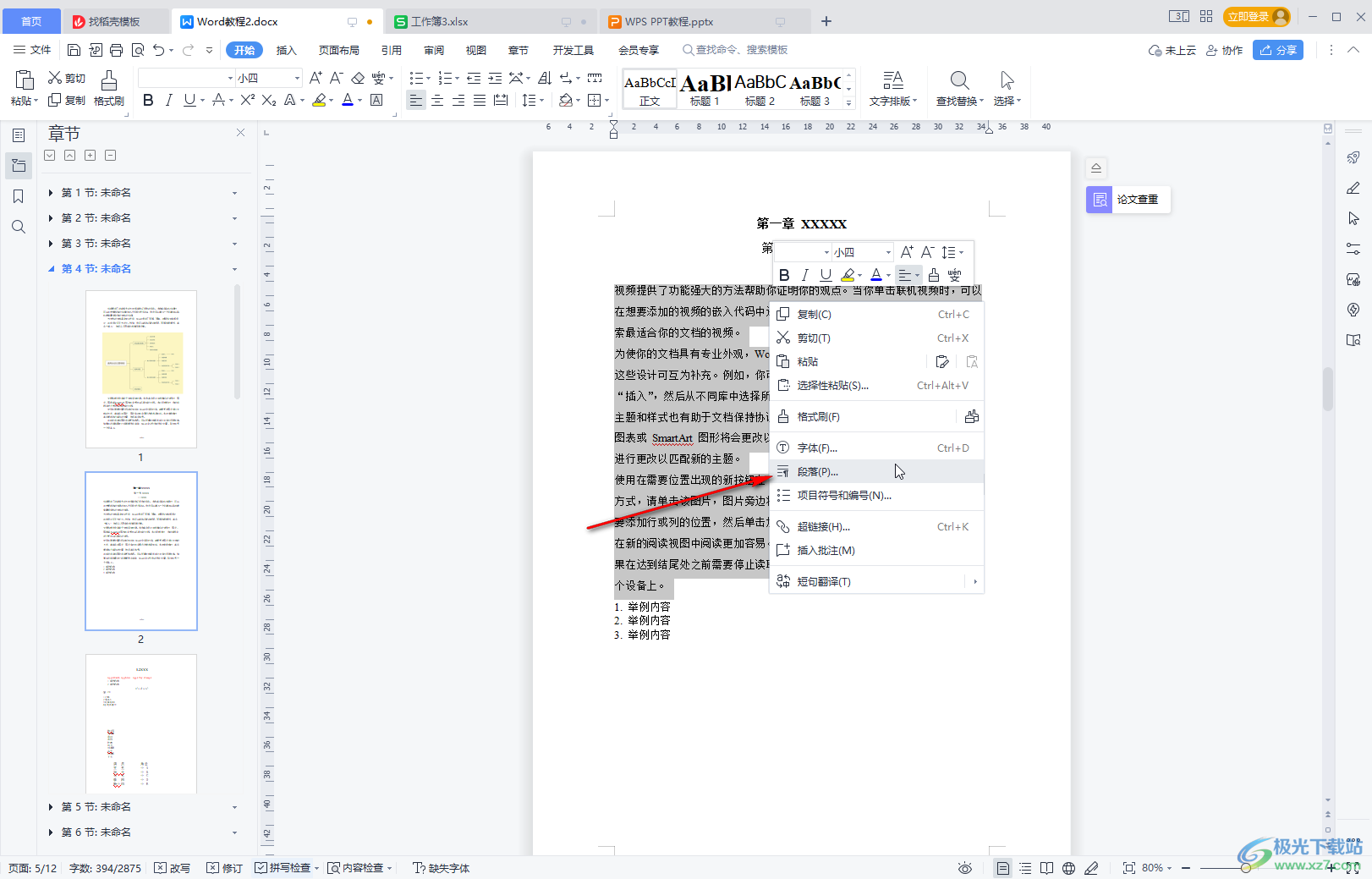
第四步:在打开的窗口中点击切换到“缩进和间距”栏,点击特殊格式处的下拉箭头,选择“首行缩进”,在右侧输入需要的缩进值,通常情况下我们会设置为2,然后点击“确定”;
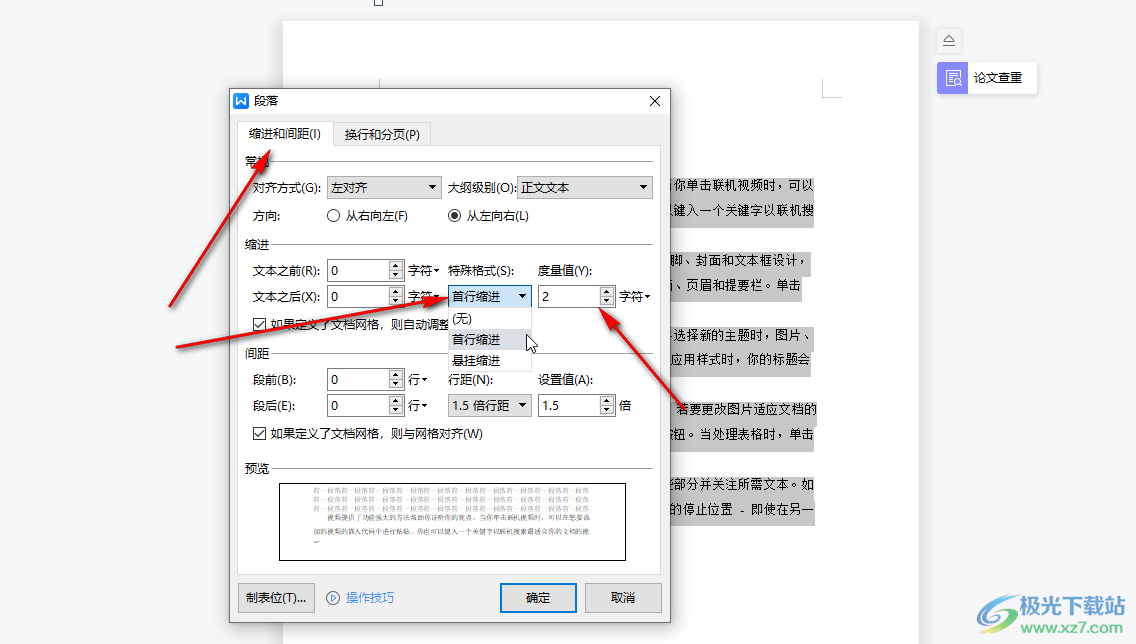
第五步:就可以得到段落首行缩进的效果了。
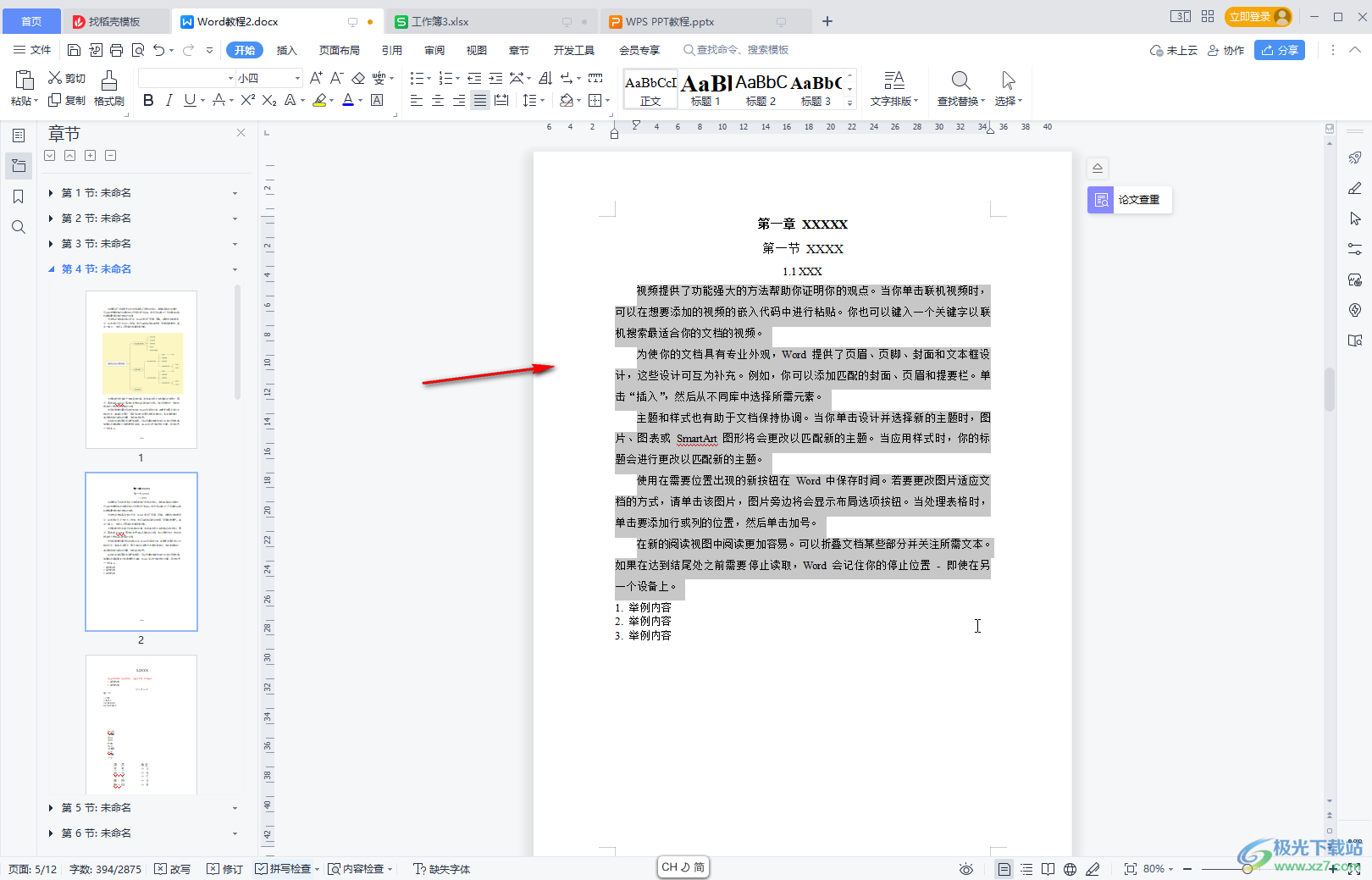
以上就是电脑版WPS文档中设置段落首行缩进效果的方法教程的全部内容了。操作步骤非常简单的,总结一下就是选中内容后点击打开段落窗口,选中首行缩进后设置想要的参数值就可以了。

大小:240.07 MB版本:v12.1.0.18608环境:WinAll, WinXP, Win7, Win10
- 进入下载
相关推荐
相关下载
热门阅览
- 1百度网盘分享密码暴力破解方法,怎么破解百度网盘加密链接
- 2keyshot6破解安装步骤-keyshot6破解安装教程
- 3apktool手机版使用教程-apktool使用方法
- 4mac版steam怎么设置中文 steam mac版设置中文教程
- 5抖音推荐怎么设置页面?抖音推荐界面重新设置教程
- 6电脑怎么开启VT 如何开启VT的详细教程!
- 7掌上英雄联盟怎么注销账号?掌上英雄联盟怎么退出登录
- 8rar文件怎么打开?如何打开rar格式文件
- 9掌上wegame怎么查别人战绩?掌上wegame怎么看别人英雄联盟战绩
- 10qq邮箱格式怎么写?qq邮箱格式是什么样的以及注册英文邮箱的方法
- 11怎么安装会声会影x7?会声会影x7安装教程
- 12Word文档中轻松实现两行对齐?word文档两行文字怎么对齐?
网友评论